
Google MAPの「自分のリスト」データをCSVに書き出す!
今回、Google MAPのデータをCSVに書き出す、がテーマなのですが、これ、あんまりニーズが無いのかな?
ちょっと最近、Google MAPのデータをCSVに書き出したい、という要望があり調べてみましたのですが、そんなにたくさんの回答が無いし、実際、書き出しが方法もかなり分かりにくいものでした。ただ、せっかくやったし、もったいなので備忘録として残したいと思います!
Google MAPの「自分のリスト」をCSVに書き出してみよう!
Google MAPで「自分のリスト」があります。デフォルトで入っている「行ってみたい」や「お気に入り」などの他に、「+新しいリスト」で自分だけのオリジナルのリストを作ることができます。CSV書き出しは、この縦に並んでいるリスト毎に書き出される感じになります。今回は「行ってみたいMAP」というのを新しく作りましたので、それを中心に見ていきたいと思います。
※ちなみに、「マイマップ」は別の方法でCSV書き出しが可能です。もっと簡単なので、それは最後に。
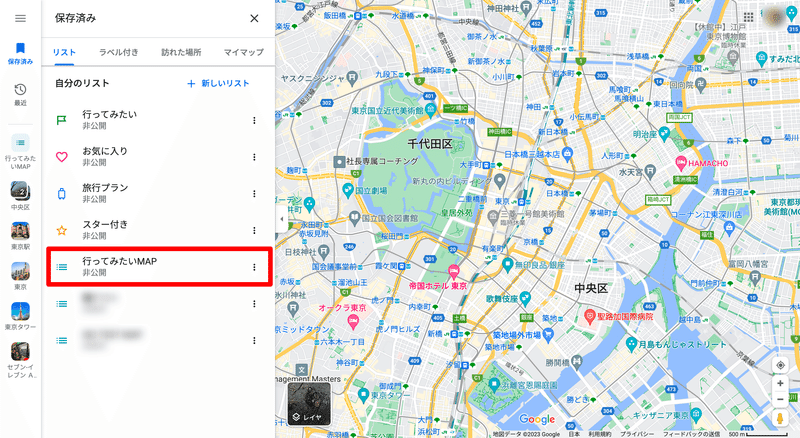
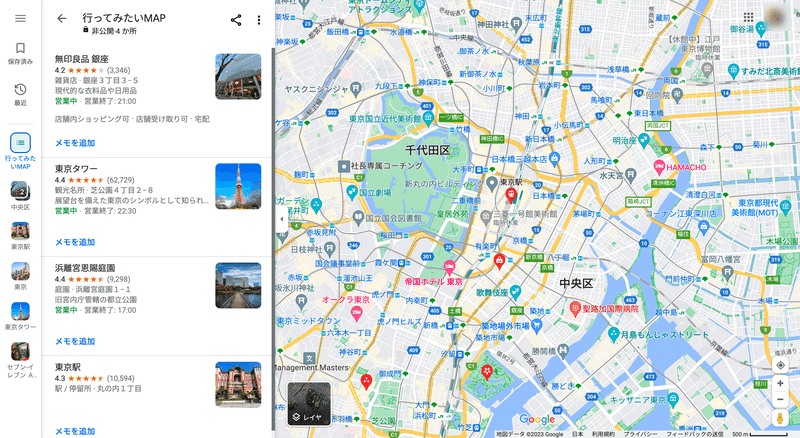
以下、CSV書き出しの流れを順を追っていきます!
まずは、MAP左上にある、3本線のメニューを表示しましょう。そこにある、「Google マップでのデータについて」を選択します。
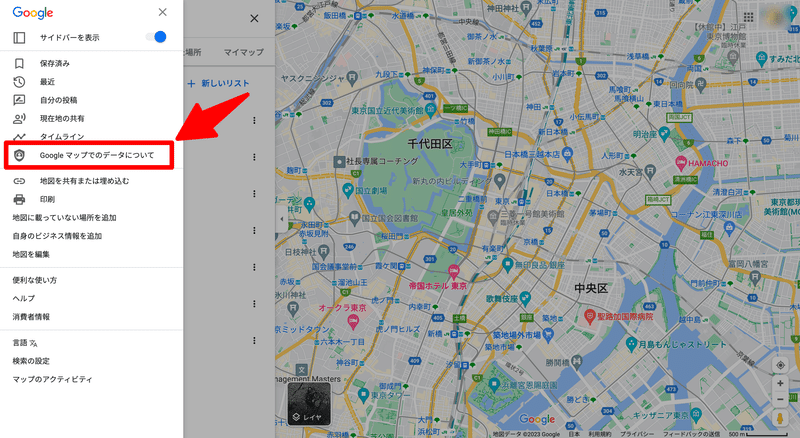
「Google マップでのデータ」ページ真ん中あたり にある、「マップデータをダウンロードする」を選択します。
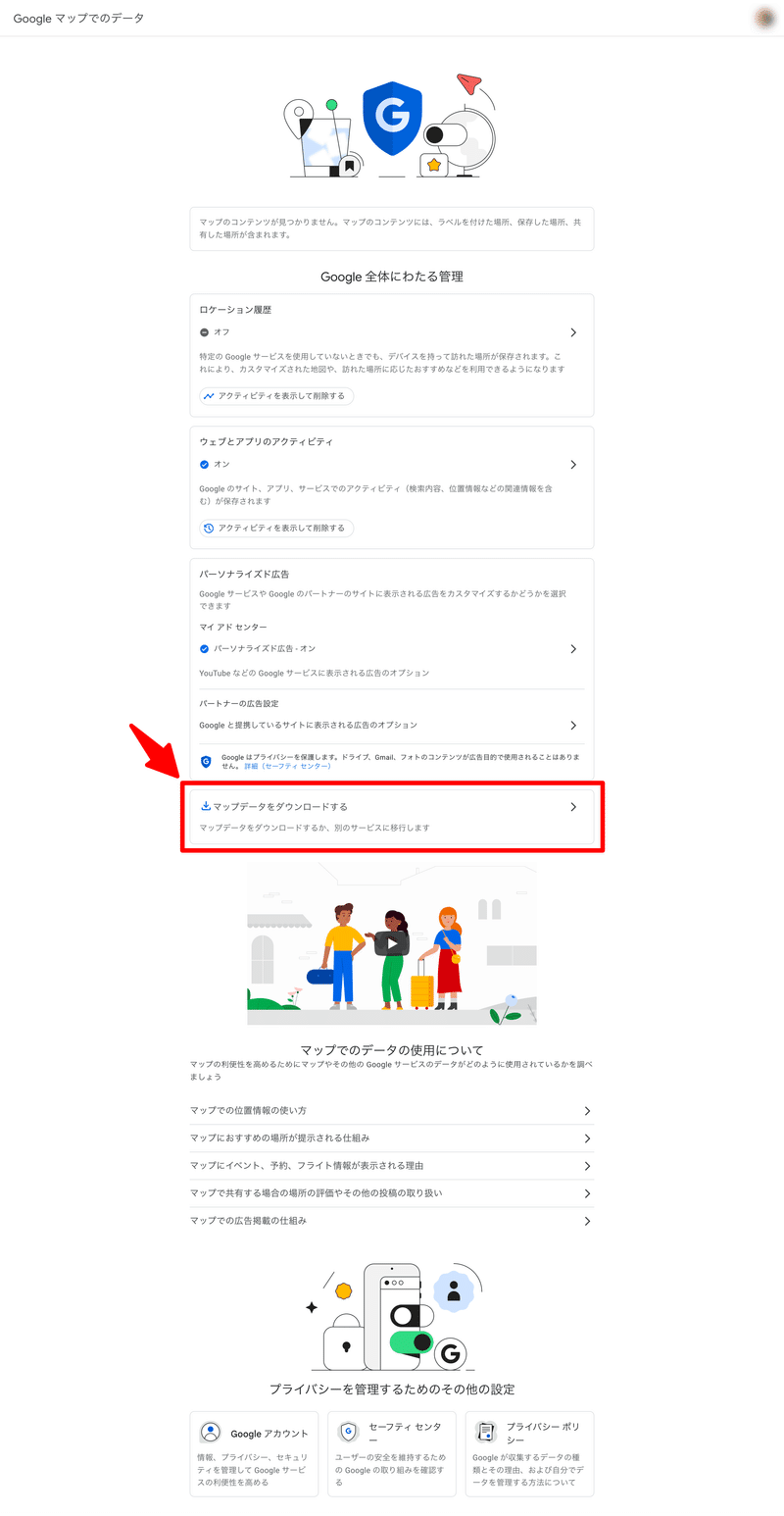
で、ここが罠です!
エクスポートするデータにチェックを入れるのですが、このデフォルトで選択されている3種類に、MAPのリストは含まれていませんでした。これではないのです。なので、「選択をすべて解除」し、「サービスをもっと見る」を選んでください。
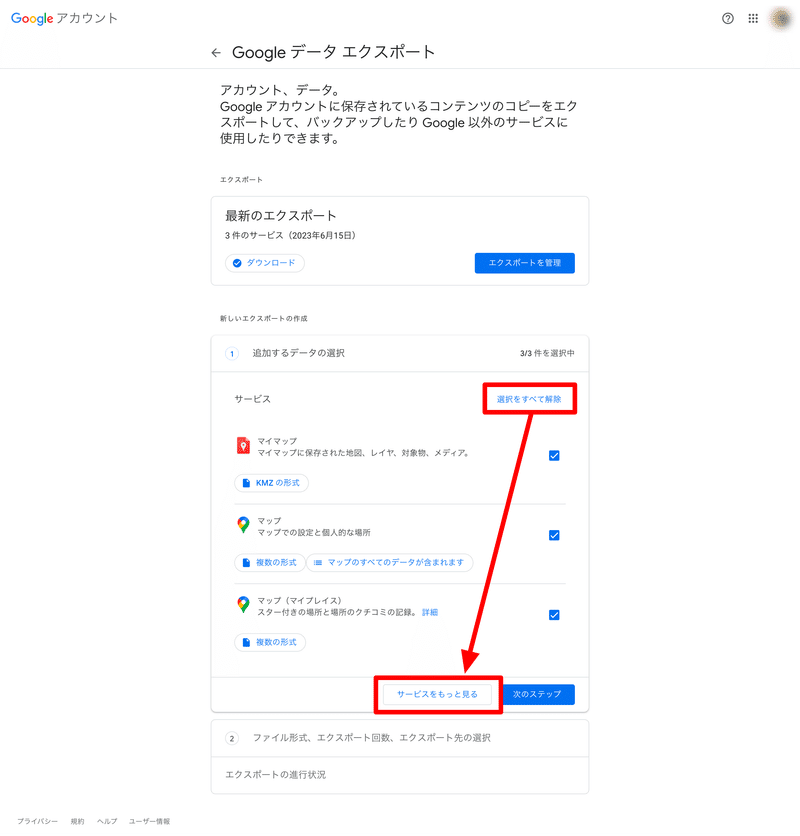
これ!!!!
45種類のサービスがズラッと並ぶのですが、その下の方をスクロールすると出てくる「Saved - Google 検索やマップの保存したリンク(画像、場所、ウェブページなど)の集合。」を選んでください。選択したら、一番下にある「次のステップ」へ。
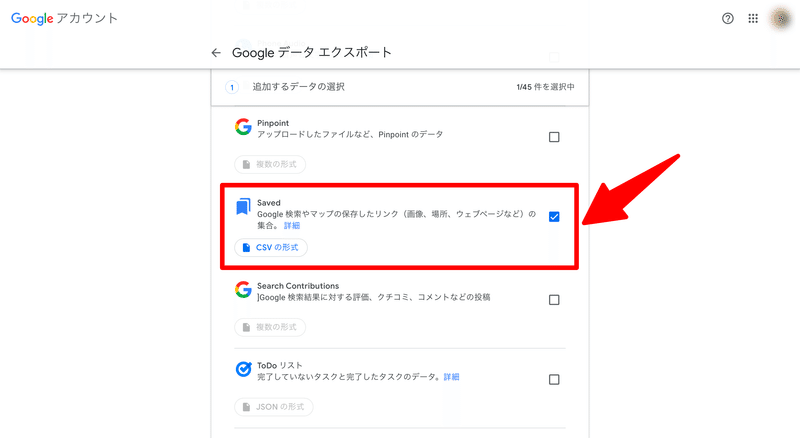
任意のエクスポート形式を選んで「エクスポート」を作成します。私は、デフォルトの設定でエクスポートします。
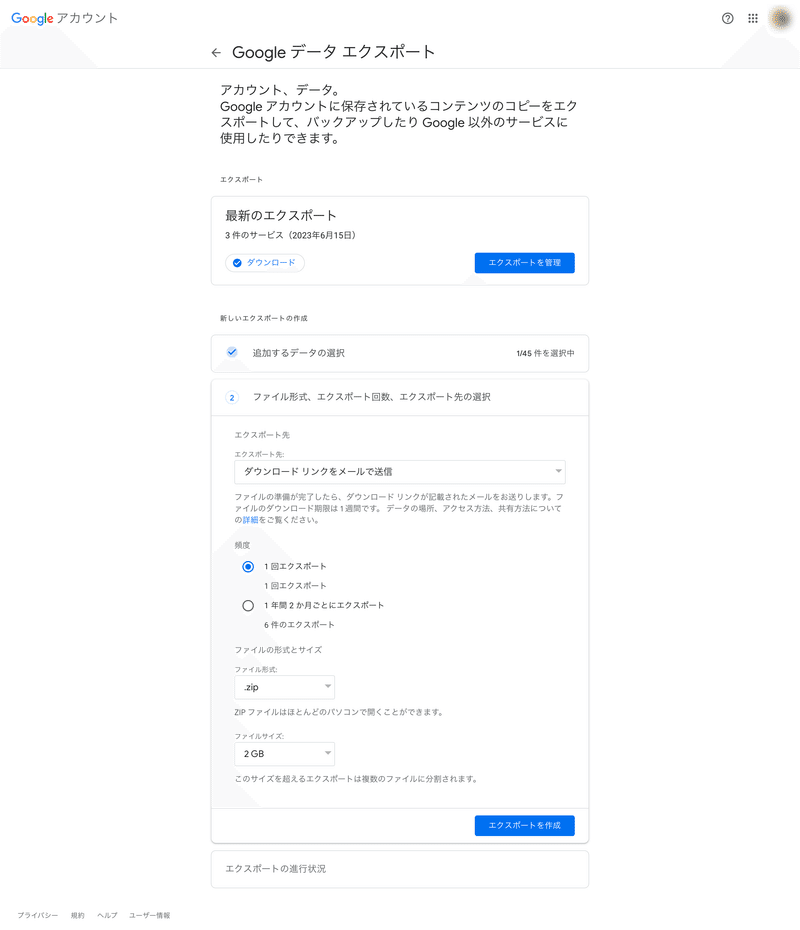
エクスポートすると、メールがきます。ファイルのダウンロードを行ってください。
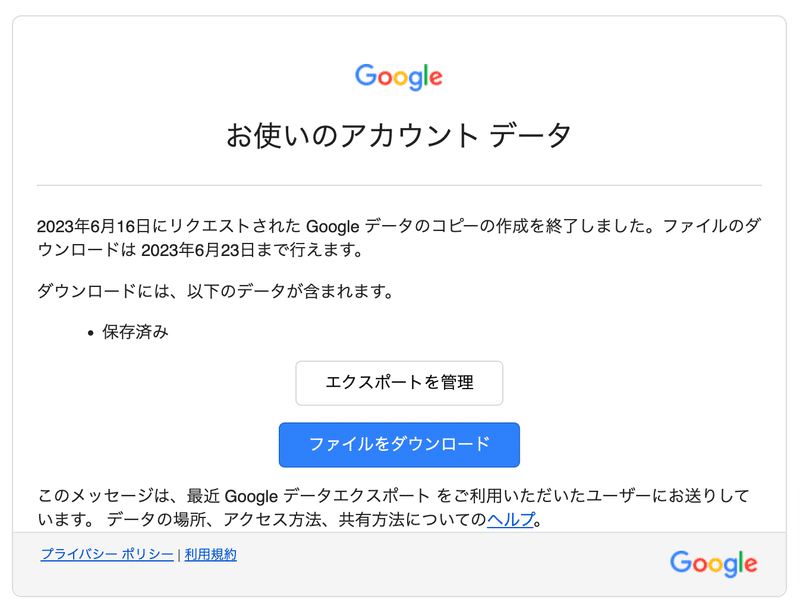
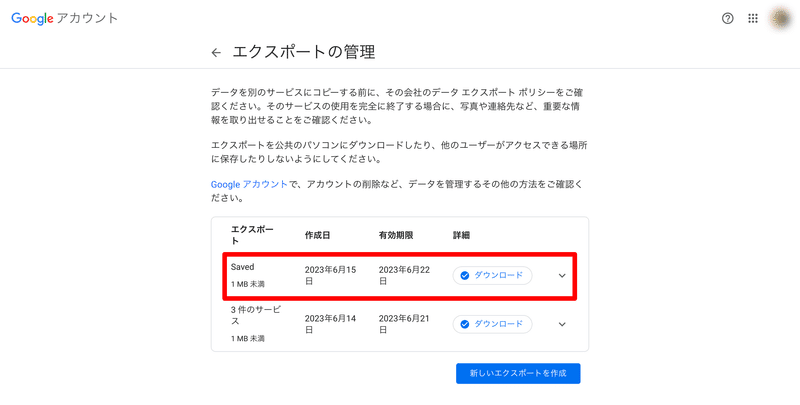
エクスポートされたデータを開いてみると、このように「保存済み」フォルダにMAPのリスト毎のCSVが入っています。CSVには、場所の名前や(今回は入れていませんが)メモ、そしてURLが入っています。
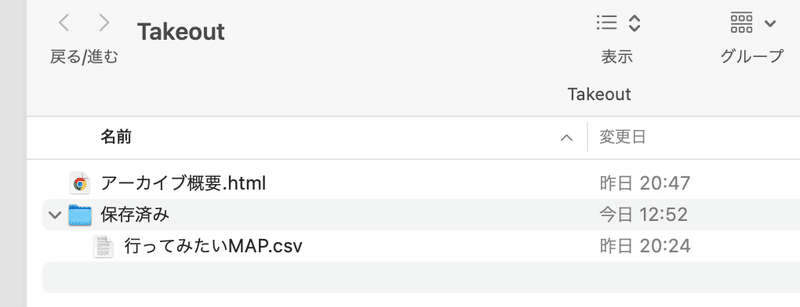
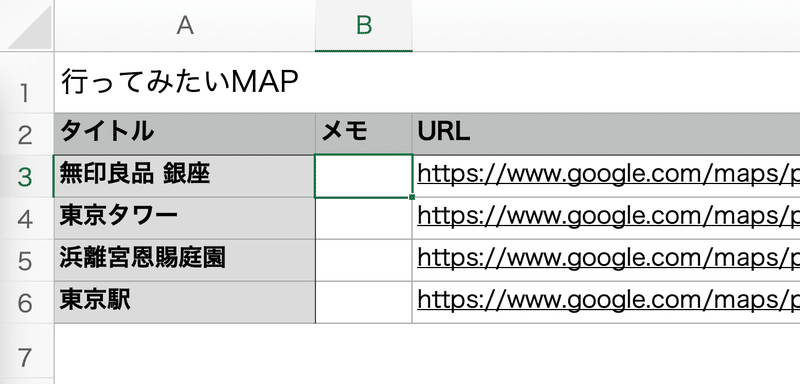
以上が、Google MAPで「自分のリスト」をCSVに書き出す方法です。ちなみに、MAP上で地名のない場所に立てたピン📍の場合、タイトル部分に緯度経度が入ります。
Google MAPの「マイマップ」をCSVに書き出してみよう!
Google MAPの「マイマップ」を使っている人は、もっと簡単にCSV書き出しが可能です。迷わないと思います笑。
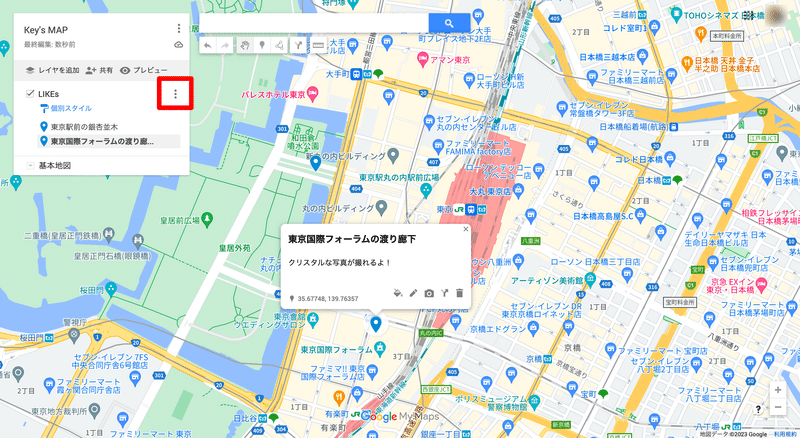
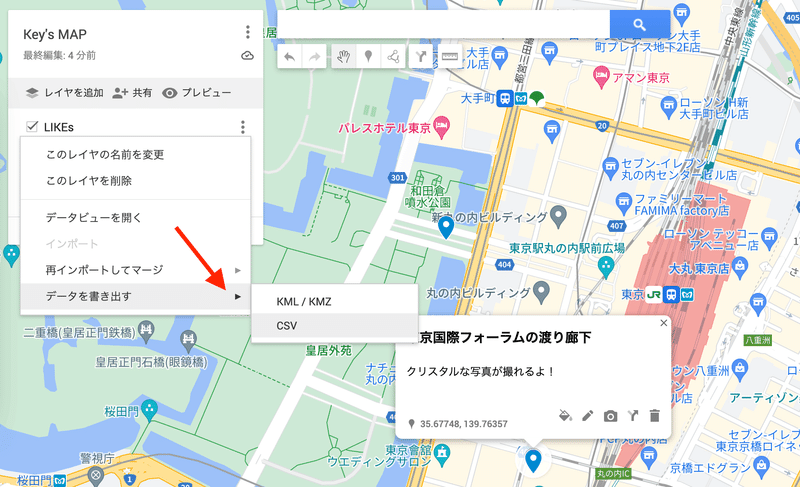
まとめ
いかがでしたでしょうか?
Google MAPで旅行計画を立てている(または、旅行に行った場所を記録している)方や、仕事で訪問記録をGoogle MAPにメモしている方など、MAP上の情報がCSVで書き出せると便利に使えるのでは無いでしょうか。MAPの情報を手書きやコピペで一個一個書き写すのは面倒ですので、こうしたデータをベースにすると、作業が早くなりそうですよね。
この記事でどこかの誰かの悩みが解決したら嬉しいです♪
この記事が気に入ったらサポートをしてみませんか?
